
win10 の左下隅にある検索ボックスを使用すると、いつでもどこでも必要なコンテンツを検索できますが、タスクバーに多くのコンテンツがあると、全体の外観にも影響し、操作が妨げられる場合もあります。ソフトウェアの通常の起動。タスクバーを右クリックすると検索ボックスを閉じることができますので、以下で見てみましょう。
1. まず、タスクバーの空白スペースを右クリックします。
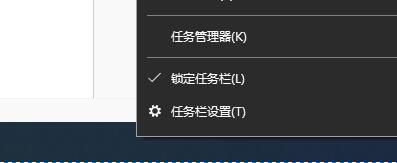
2. マウスを一番上の「検索」に移動します
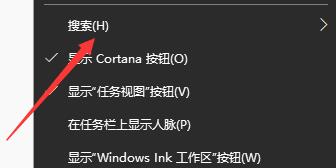
3. 検索の「非表示」をクリックします
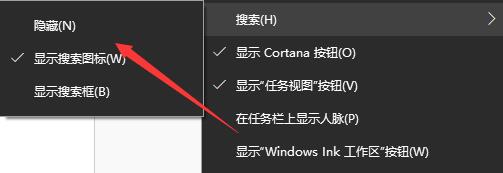
4. このようにすると、検索ボックスは表示されなくなります。
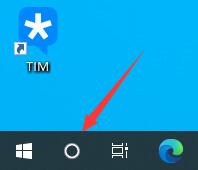
5.「検索アイコンを表示」を選択して、アイコンを 1 つだけ表示することもできます。
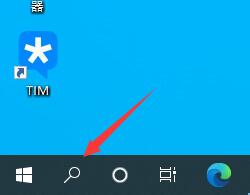
以上がWindows 10 の左下隅にある検索ボックスを閉じる方法のチュートリアルの詳細内容です。詳細については、PHP 中国語 Web サイトの他の関連記事を参照してください。